- Bienvenue sur PentaxOne.
Nouvelles:
PentaxOne est de retour !
D'autres fonctionnalités suivront prochainement.
Il est à nouveau possible de s'inscrire sur le forum. En cas de problème à vous reconnecter, contactez-nous par e-mail à comptesP1@pentaxone.fr
-
 [Environnement urbain et constructions...
par Hermès
[Environnement urbain et constructions...
par Hermès
[29 Déc 25 à 10:23] -
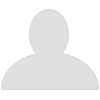 Quel objectif pour numérisation...
par Secondat
Quel objectif pour numérisation...
par Secondat
[28 Déc 25 à 12:53] -
 Filigrane grisé avec Lightroom...
par charbau
Filigrane grisé avec Lightroom...
par charbau
[27 Déc 25 à 17:39] -
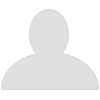 [Animaux domestiques ou captifs]...
par Mickmac
[Animaux domestiques ou captifs]...
par Mickmac
[27 Déc 25 à 11:57] -
 Rumeurs et nouveautés 2025...
par Agnesjea
Rumeurs et nouveautés 2025...
par Agnesjea
[26 Déc 25 à 14:46] -
 [Paysages et éléments naturels]...
par pierrot73210
[Paysages et éléments naturels]...
par pierrot73210
[23 Déc 25 à 21:06] -
 [Faune sauvage]
par berzip
[Faune sauvage]
par berzip
[22 Déc 25 à 19:52] -
 Reflex "plein format"...
par Agnesjea
Reflex "plein format"...
par Agnesjea
[21 Déc 25 à 20:33] -
 [ Sujet unique ] Présentation...
par Agnesjea
[ Sujet unique ] Présentation...
par Agnesjea
[20 Déc 25 à 20:41] -
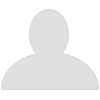 [Véhicules & Moyens de...
par pilote14
[Véhicules & Moyens de...
par pilote14
[20 Déc 25 à 10:33]



